小米手机微信怎么设置指纹解锁,随着科技的不断发展,指纹解锁已经成为手机安全解锁的一种常见方式,而对于使用小米手机的用户来说,微信指纹解锁功能的设置更是让手机使用变得更加便捷和安全。通过微信指纹密码的设置,用户可以在微信中进行指纹解锁,免去了繁琐的输入密码步骤,同时也提高了手机的安全性。如何设置小米手机微信的指纹解锁呢?下面将为大家详细介绍微信指纹密码的设置教程。
微信指纹密码设置教程
步骤如下:
1.在微信我界面,打开服务。

2.在服务界面,打开钱包。
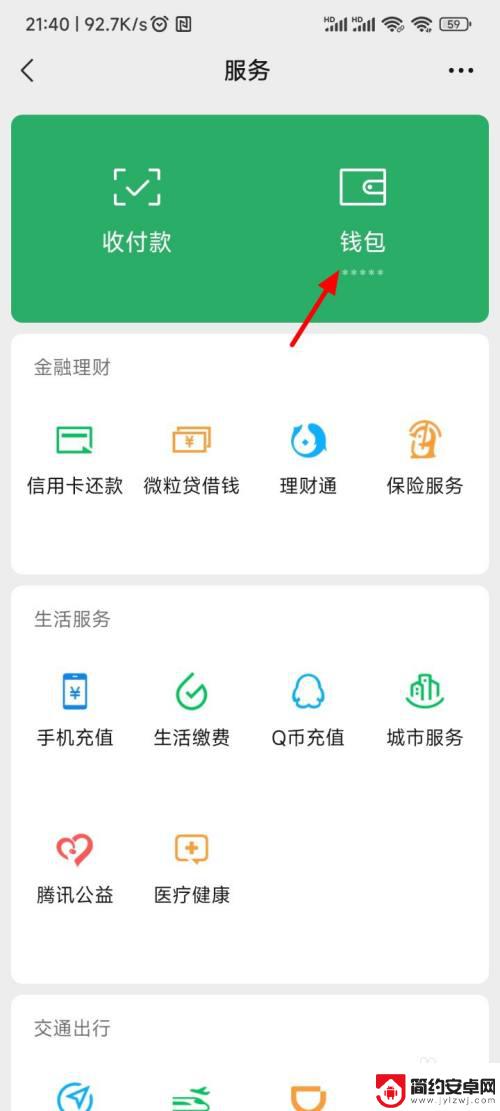
3.在钱包中打开消费者保护。
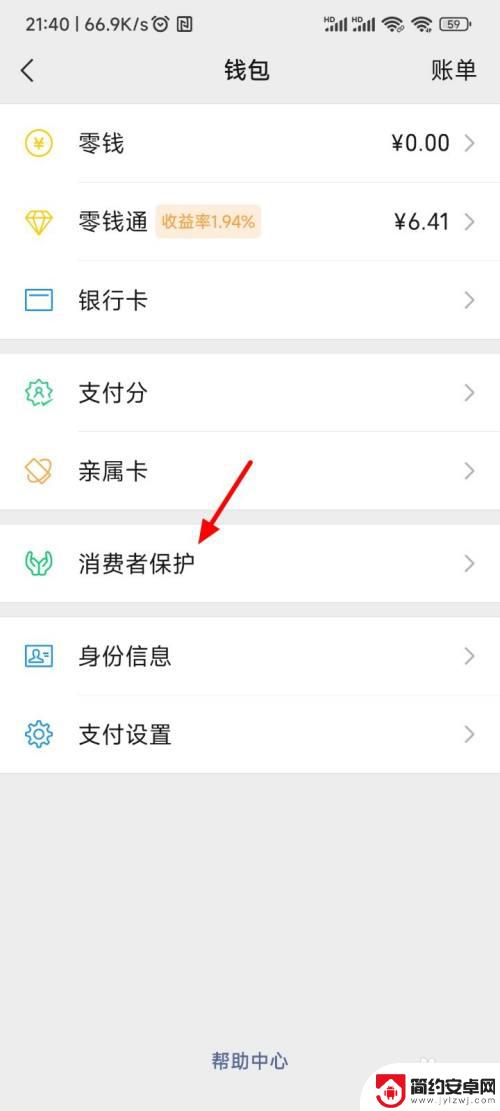
4.进入后,打开安全保障。
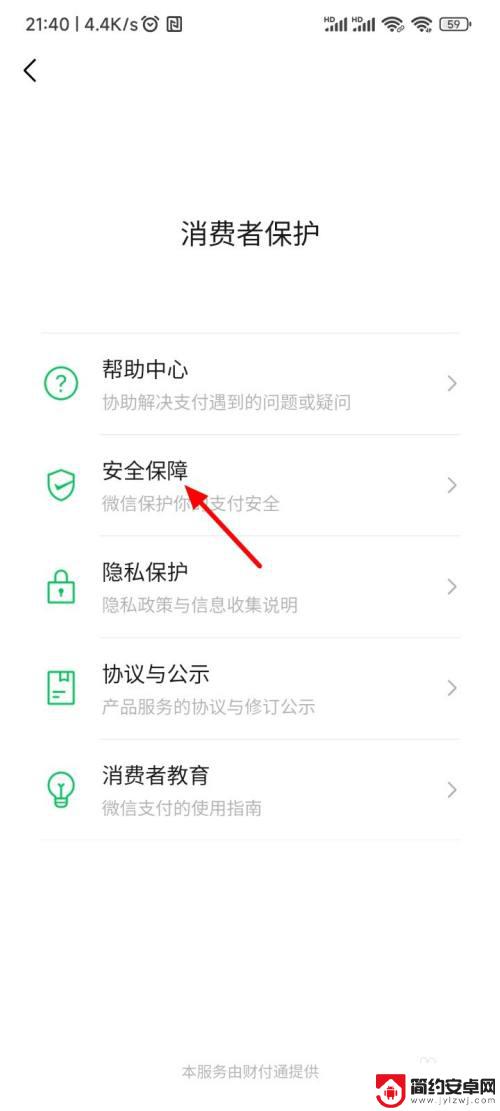
5.接着,点击安全锁。
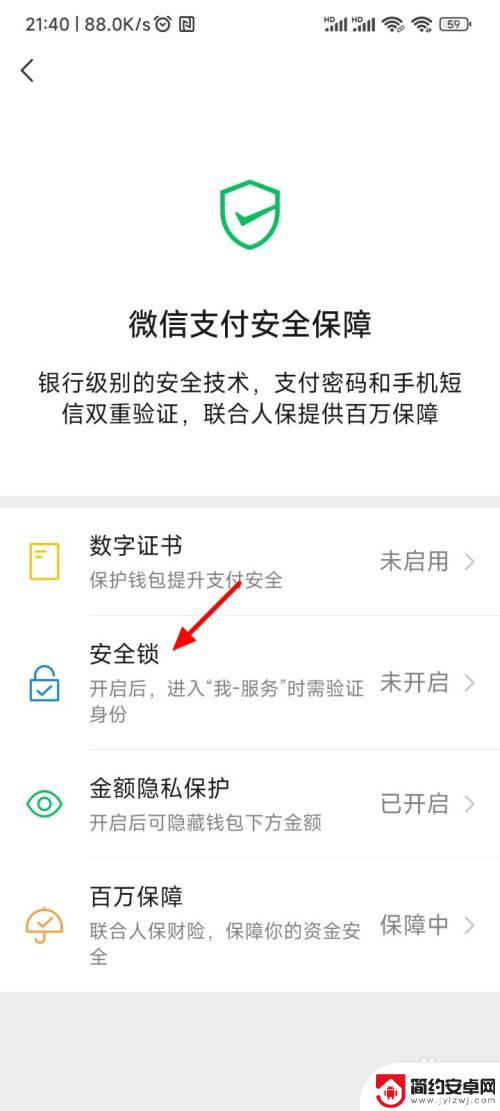
6.紧接着,选择指纹解锁。
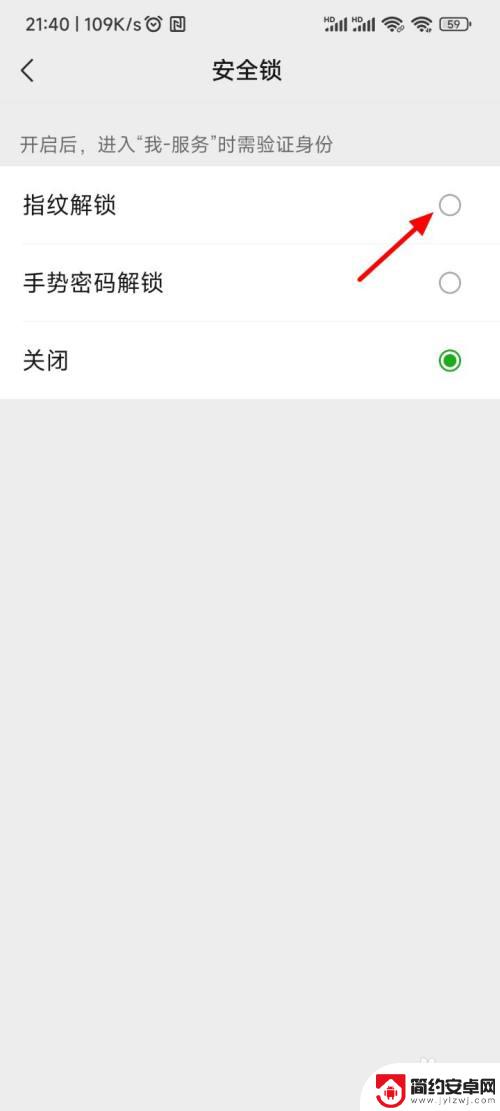
7.验证指纹,这样就打开指纹密码成功。

以上就是小米手机微信如何设置指纹解锁的全部内容,如果你遇到了相同的问题,可以参考本文中介绍的步骤来进行修复,希望对大家有所帮助。










